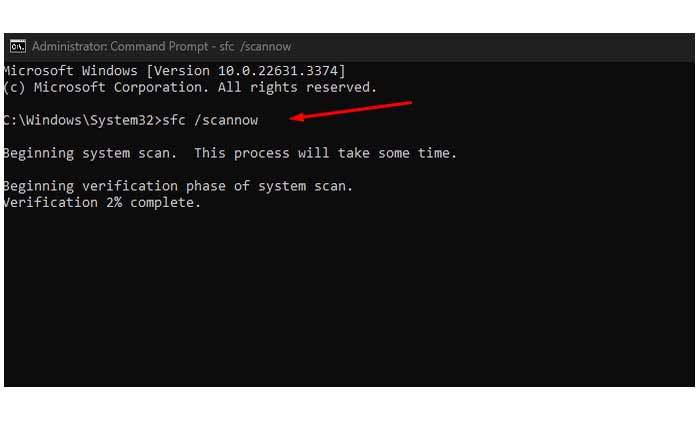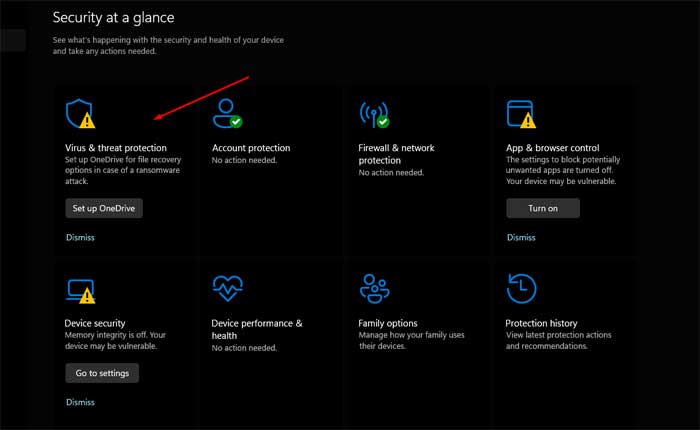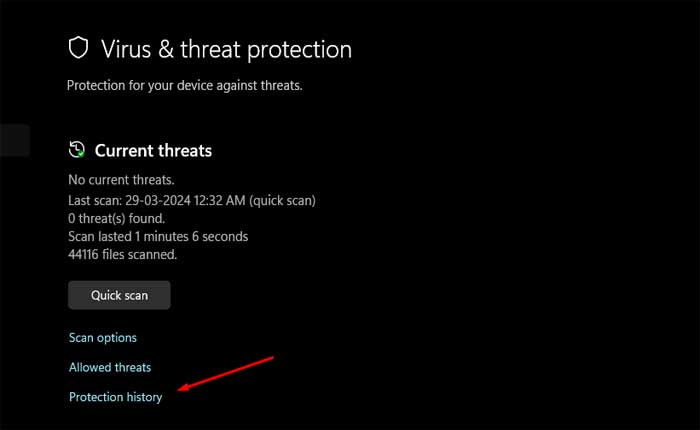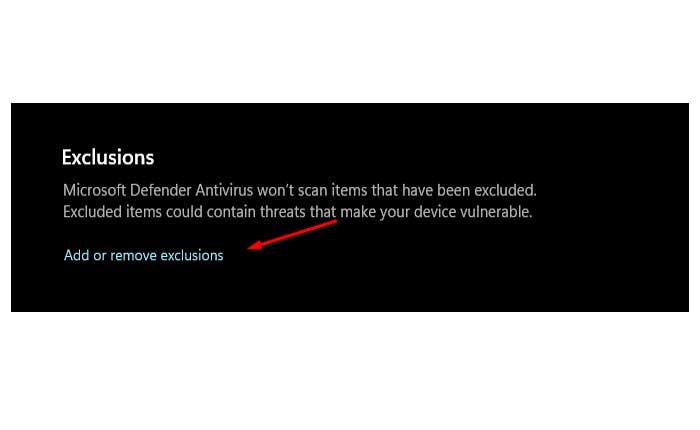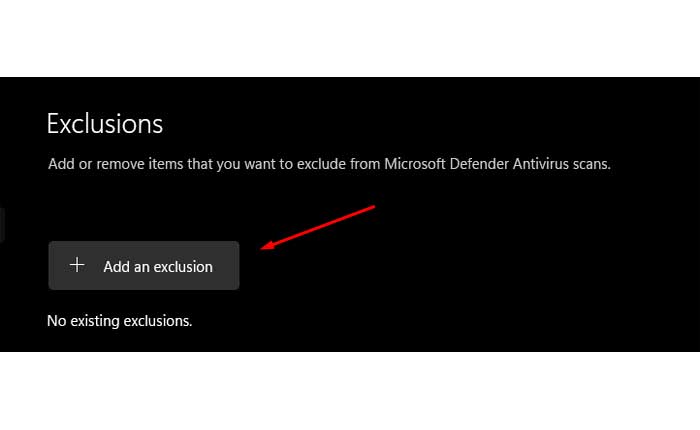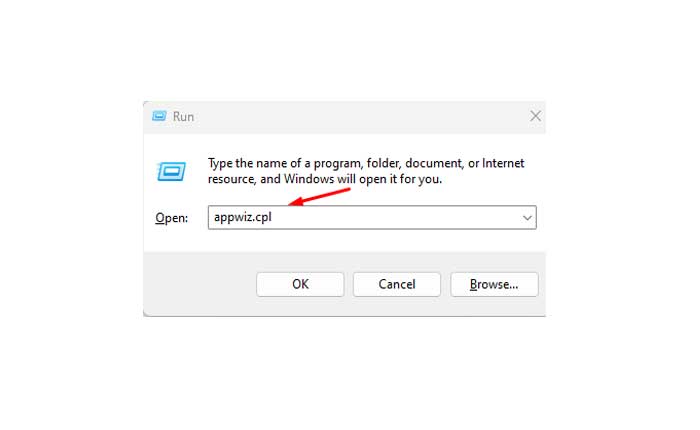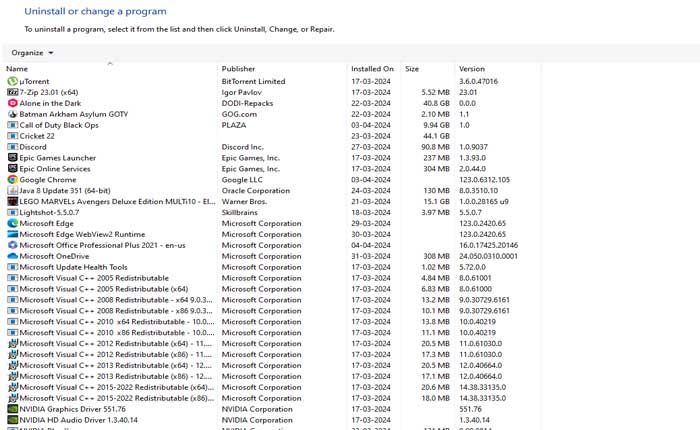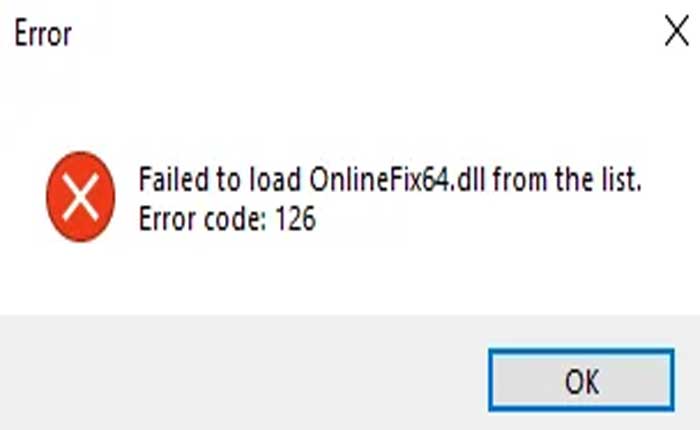
Stai riscontrando il codice di errore Onlinefix64.dll 126? Se sì, non preoccuparti, sei arrivato nel posto giusto.
Il codice errore 126 indica solitamente che un file DLL richiesto è mancante o danneggiato, impedendo il corretto funzionamento del programma o dell'applicazione associata.
Questo errore può verificarsi per vari motivi, ad esempio l'eliminazione del file da parte di un software antivirus, file di gioco danneggiati o problemi con i servizi di gioco sul tuo sistema.
Se stai riscontrando questo errore in qualsiasi gioco o programma, non preoccuparti.
In questa guida ti mostrerò come correggere questo errore con alcuni metodi semplici ed efficaci.
Come risolvere il codice di errore 126 di Onlinefix64.dll
Ecco alcuni semplici passaggi che puoi seguire per correggere l'errore:
Esegui Controllo file di sistema (SFC):
Utilizzare lo strumento Controllo file di sistema per scansionare e riparare file di sistema danneggiati, inclusi i file DLL.
Ecco come eseguire SFC:
- premi il finestre chiave.
- Tipo “Prompt dei comandi” nella barra di ricerca.
- Fare clic con il tasto destro su “Prompt dei comandi” nei risultati della ricerca.
- Selezionare “Esegui come amministratore” dal menu contestuale.
- Nella finestra del prompt dei comandi visualizzata, digitare il seguente comando: sfc/scannow
- Premere Accedere.
Il Controllo file di sistema avvierà la scansione del sistema alla ricerca di file danneggiati.
Questo processo potrebbe richiedere del tempo, quindi sii paziente e lascialo completare.
Al termine, riavvia il computer e controlla se l'errore DLL persiste.
Se la scansione non riesce a correggere alcuni file danneggiati, potrebbe essere necessario sostituirli manualmente.
Ripristina manualmente il file DLL:
Se sospetti che il file “Onlinefix64.dll” sia mancante o danneggiato, puoi provare a ripristinarlo se disponi di un backup.
Se non disponi di un backup puoi ottenere una copia pulita da una fonte attendibile.
Cerca il download di Onlinefix64.dll su Google e scarica il file da una fonte attendibile.
Assicurati di posizionare il file DLL scaricato nella directory corretta del programma in cui si trovava l'errore.
Controlla se il file viene eliminato da Windows Defender:
A volte, Windows Defender potrebbe rimuovere il file .dll, scambiandolo per una minaccia.
Puoi ripristinare il file da Windows Defender.
Ecco come farlo:
- premi il Tasto Windows, quindi digitare “Sicurezza di Windows.”
- Clicca su “Sicurezza di Windows” nei risultati della ricerca per aprire l'app.
- Nell'app Sicurezza di Windows, fare clic su “Protezione da virus e minacce.”
- Cerca un'opzione come “Cronologia della protezione” O “Cronologia delle minacce” e fare clic su di esso.
- Questo ti mostrerà un elenco di minacce rilevate da Windows Defender.
- Se trovi il “Onlinefix64.dll” file nell'elenco degli elementi in quarantena, selezionalo.
- Cerca un'opzione per “Ristabilire” il file.
- Ciò riporterà il file nella sua posizione originale sul tuo sistema.
Per evitare che Windows Defender rimuova nuovamente il file in futuro, puoi aggiungerlo all'elenco delle esclusioni.
Qui segui i passaggi:
- Nell'app Sicurezza di Windows, vai a “Protezione da virus e minacce” > “Gestisci impostazioni”.
- Scorri verso il basso fino a “Esclusioni” sezione e fare clic su “Aggiungi o rimuovi esclusioni. “
- Scegliere “Aggiungi un'esclusione” e seleziona “File.”
- Quindi, vai alla posizione del “Onlinefix64.dll” file e aggiungerlo.
Seguendo questi passaggi, puoi verificare se Windows Defender ha rimosso il file DLL e ripristinarlo facilmente.
Antivirus di terze parti:
Se utilizzi un antivirus di terze parti, il tuo antivirus potrebbe bloccare il file Onlinefix64.dll.
Controlla la quarantena antivirus e ripristina il file se trovato
Verifica i file di gioco:
Se l'errore è correlato a un gioco su Steam, verificare l'integrità dei file di gioco può aiutare a risolvere il problema.
La verifica dell'integrità dei file di gioco è un passaggio comune per risolvere vari problemi e garantisce che tutti i file di gioco necessari siano intatti e non danneggiati.
Ecco come farlo:
- Aprire Vapore e vai al tuo Biblioteca.
- Fare clic con il tasto destro su “Il gioco” e seleziona Proprietà.
- Passare a Scheda File locali.
- Clicca su Verifica l'integrità dei file di gioco.
Questo processo controllerà eventuali file mancanti o danneggiati e li sostituirà se necessario.
Successivamente, avvia il gioco e controlla se l'errore persiste.
Reinstallare il programma:
A volte, l'errore potrebbe verificarsi a causa di un'installazione danneggiata del programma.
Prova a disinstallare il programma e quindi a reinstallarlo per vedere se questo risolve il problema.
Ecco come farlo:
- premi il Tasto Windows + R per aprire la finestra di dialogo Esegui.
- Tipo “appwiz.cpl” e premi Invio per aprire la finestra Programmi e funzionalità.
- Individua il programma che presenta l'errore DLL nell'elenco dei programmi installati.
- Fare clic sul programma e quindi fare clic su “Disinstalla” pulsante nella parte superiore della finestra.
- Segui le istruzioni per completare il processo di disinstallazione.
- Dopo aver disinstallato il programma, assicurati che tutti i file rimanenti associati al programma vengano rimossi.
- Passare alla directory di installazione del programma (solitamente situata nella cartella Programmi) ed eliminare manualmente eventuali file o cartelle rimanenti.
- Visita il sito ufficiale del programma o la piattaforma da cui lo hai inizialmente scaricato.
- Una volta scaricato il programma di installazione, fare doppio clic su di esso per avviare il processo di installazione.
- Segui le istruzioni visualizzate sullo schermo per installare il programma sul tuo sistema.
Una volta completata l'installazione, avvia il programma per vedere se il file “Codice errore Onlinefix64.dll 126” persiste.
Aggiorna Microsoft NET Framework:
L'aggiornamento di Microsoft .NET Framework può effettivamente risolvere gli errori DLL, inclusi “Codice errore Onlinefix64.dll 126,” soprattutto se la versione esistente è obsoleta o danneggiata.
Ecco come aggiornare Microsoft .NET Framework:
- Visita la pagina di download ufficiale di Microsoft .NET Framework. Puoi trovarlo cercando “Download di Microsoft .NET Framework” nel tuo motore di ricerca preferito.
- Nella pagina di download in genere troverai un collegamento per scaricare la versione più recente di .NET Framework.
- Fare clic sul collegamento per il download per avviare il processo di download.
- Installa l'aggiornamento:
- Una volta completato il download, individua il file di installazione scaricato (solitamente un file .exe) e fai doppio clic su di esso per eseguirlo.
- Seguire le istruzioni visualizzate sullo schermo fornite dal programma di installazione. Il programma di installazione procederà quindi a scaricare e installare la versione più recente di .NET Framework sul sistema.
- Questo processo potrebbe richiedere del tempo a seconda della velocità della connessione Internet e delle prestazioni del sistema.
Una volta completata l'installazione, si consiglia di riavviare il computer per garantire che le modifiche abbiano effetto.
Una volta riavviato il computer, avvia il programma che ha riscontrato l'errore DLL e controlla se l'errore persiste.
Questi erano alcuni metodi efficaci che puoi provare a correggere il codice di errore 126 di Onlinefix64.dll.